WORDWALL 在高中職以上比較少有相關的教材,所以老師如果想利用WORDWALL 平台設計活動,就必須自己來。此時,建議老師在校內找同科目的老師共同備課,討論相互製作WORDWALL 練習。因為WORDWALL 做好之後,他會有一個分享的網址 或是 QR CODE,一個老師做完了,全學年的老師都可以使用。而且,WORDWALL 只有五個免費的模組可以使用,不知不覺就用完了建議老師不想花錢,就要找同伴共備

![]() 初階wordwall 相關文章影音參考
初階wordwall 相關文章影音參考
文章 https://magic105.pixnet.net/blog/post/48329168
初階影片 : https://youtu.be/prqzx0044rk
進階影片: https://youtu.be/osCAcw5EREA

![]() 備課步驟
備課步驟
1. 先尋找網路資源 COMMUNITY (須付費)
老師要做WORDWALL 之前,建議先到WORDWALL的COMMUNITY 在搜尋的地方,先打出你的主題的關鍵字,例如: 細胞 / 浮水植物等等。看線上有沒有其他老師已經做好的,你可以直接使用。

2. 開始製作 WORDWALL
登入後按藍色的 Create activity 從18個模板中選出符合你教學內容的,開始製作。
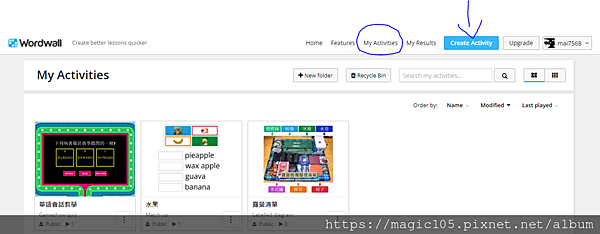
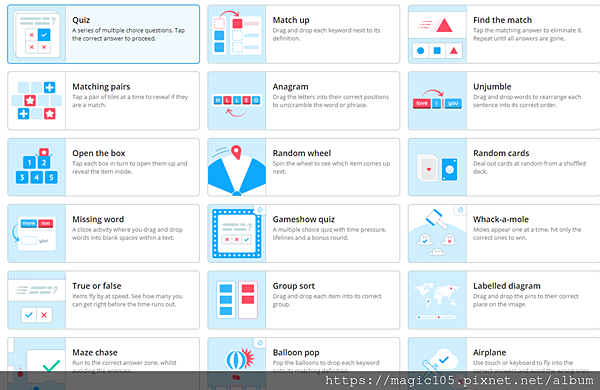
3. 製作完成記得 set as assignment 才能派發給學生
全部只做完 按 done 後,會出現測試畫面。 如果老師直接按右下角的share 會出現一個網址,學生一樣可以玩但是老師後台不會有資料。
建議老師先按下面的 set as assignment
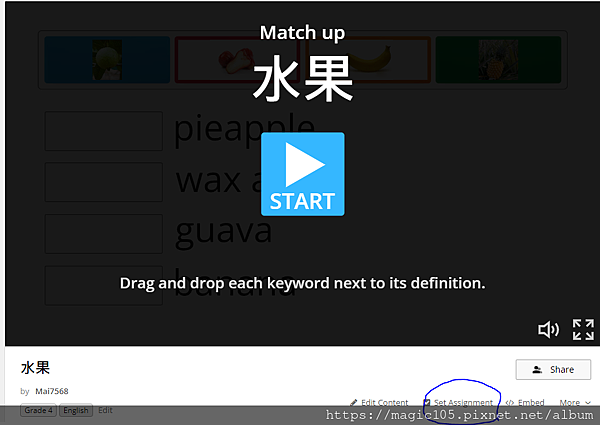
按下去之後 標題前方請設定你想派發的班級,如果老師想要派發給兩個班級,就是同樣動作做兩次。

4. 派發作業給學生
按下 start 後,會跑出下面的畫面,請老師 複製這個連結 或是 QR CODE 給學生。
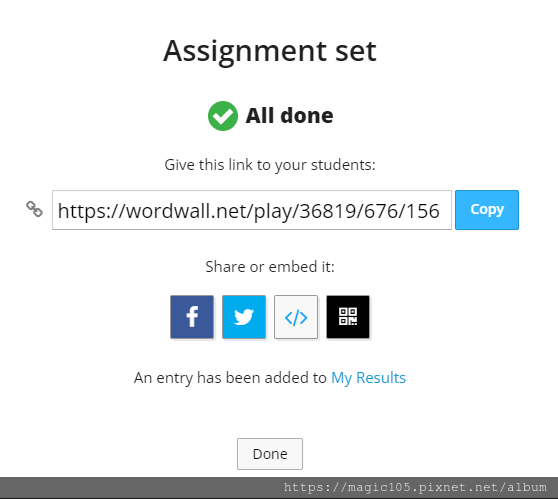
學生畫面
貼上上面的連結給學生後,學生掃描的時候,就必須要輸入班級姓名才可以進行遊戲。老師可以要求學生填寫正確的姓名,因為之後,老師在後台,看到的名稱就是現在學生打的名稱。
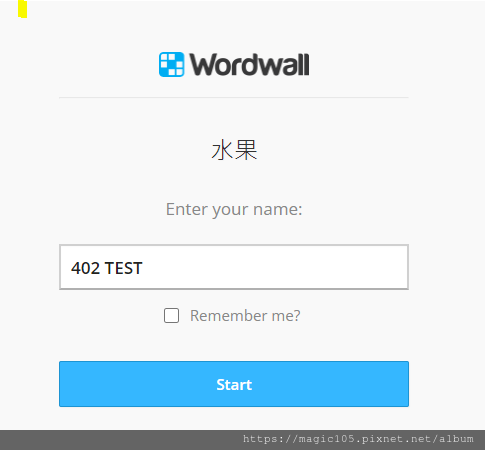
5. 老師後台看成績
老師可以按左上角的WORDWALL 回到控制平台。 點選 my results 就可以看到下面你曾經派發給學生的作業。
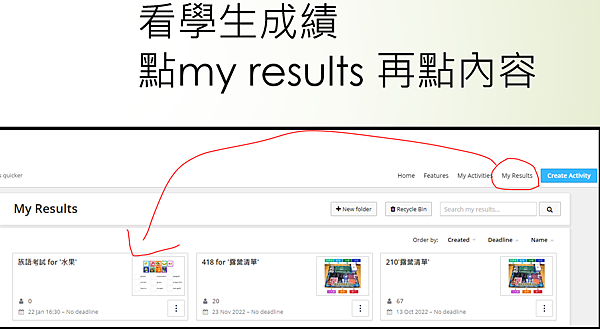
派發作業的時候,一個班會有一個連結。如果派發給兩個不同班級的人就會有兩個連結,後台也會有兩個results

點選 你想看項目的三個點點 ,點選 export to file
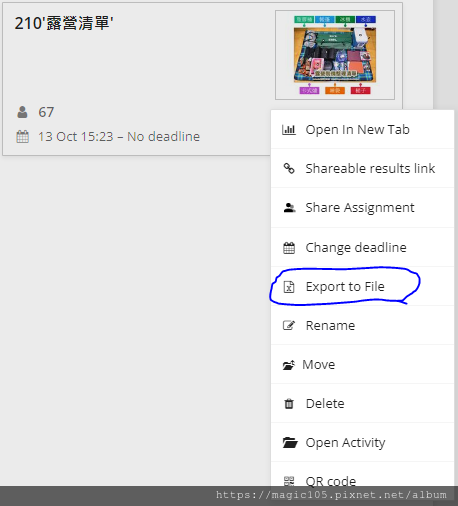
選擇下載 excel 檔案
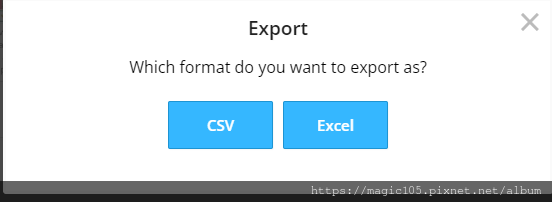
開啟 excel 檔案 ,就可以看到學生作答的成績了唷~
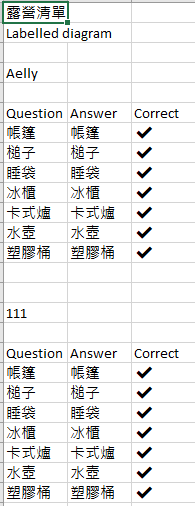
6. 不要刪除wordwall 只要重新編輯就好
因為免費版本只有五個模組,所以老師要重複使用這些模組,你可以回到 my activity清單 然後按下三個點點,有edit content ,千萬不要按刪除,不然你的模組就會只剩下四個唷,

![]() 聰賢老師手把手影片教學
聰賢老師手把手影片教學
假期期間聰賢老師開了很多線上研習,雖然上限500人,但是都是場場爆滿,好加在,聰賢老師都會上傳影片到youtube 讓沒跟上研習的老師,可以透過影片跟上。
再次感謝聰賢老師。![]()
https://www.youtube.com/watch?v=SjllE7CsBvo&list=PLU-8o76TOvQV1ErKGzJMjPX5PugDejvND






 留言列表
留言列表